Introduction
Vous avez donc acheté une souris sans fil et vous vous apprêtez à la configurer pour la première fois. La méthode de connexion de votre souris sans fil dépend de si vous avez une souris USB-RF ou une souris Bluetooth.
Installer une souris USB-RF
Un dongle relie une souris USB-RF à votre PC Windows 11. Pour connecter une souris USB-RF à votre PC, votre PC doit disposer d'un port USB-A (si vous n'en avez pas, essayez d'en ajouter un à l'aide d'un concentrateur USB). La bonne nouvelle est que Windows gère la majorité de la configuration pour vous.
Pour commencer, activez votre souris. Chaque souris est unique, mais il y a souvent un petit interrupteur au bas de votre souris. Ensuite, connectez le dongle de votre souris au port USB-A de votre PC.

Un message toast s'affichera dans le coin inférieur droit de votre écran, indiquant que Windows 11 configure votre appareil pour vous.
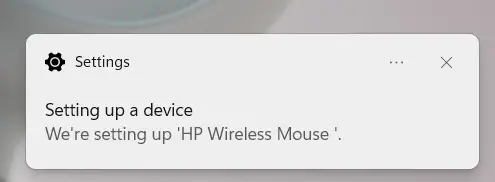
Après quelques secondes, vous recevrez un autre avis indiquant que la procédure de configuration est terminée. Votre souris est maintenant opérationnelle.
Associer une souris Bluetooth
Une souris Bluetooth n'a pas besoin de l'utilisation d'un dongle. La seule condition est que votre PC Windows prenne en charge Bluetooth, ce que font les PC les plus récents.
Pour commencer, insérez les piles nécessaires dans votre souris Bluetooth, puis mettez l'interrupteur en position On. Étant donné que chaque souris est unique, consultez votre manuel d'utilisation pour connaître le type de batterie nécessaire et l'emplacement de l'interrupteur d'alimentation. En règle générale, des piles AA sont utilisées et le commutateur est situé au bas de la souris.
L'étape suivante consiste à activer Bluetooth sur votre PC Windows 11. Pour ce faire, accédez à Paramètres > Bluetooth et appareils. Basculez le curseur "Bluetooth" sur le paramètre "Activé".
Idéalement, la prochaine étape de l'ajout de l'appareil se situe juste sous le choix Bluetooth. Après avoir activé Bluetooth, accédez à Appareils et sélectionnez "Ajouter un appareil".
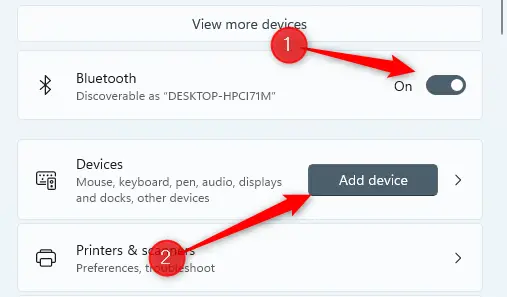
La fenêtre Ajouter un appareil apparaît. Sélectionnez "Bluetooth" dans le menu déroulant.
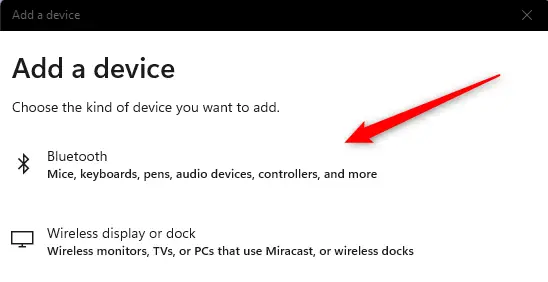
Windows 11 commencera à rechercher des appareils. Choisissez votre souris dans le menu déroulant.
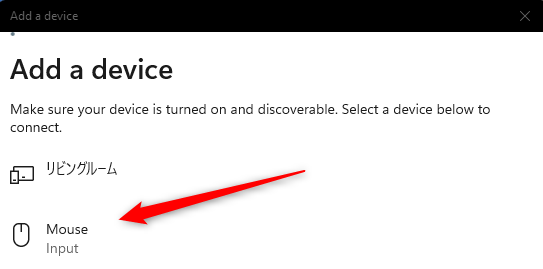
Windows 11 commencera à se connecter à votre souris. Votre souris sera prête à l'emploi en quelques secondes.
Toutes les souris ne sont pas créées égales. D'autres sont plus ergonomiques, tandis que d'autres sont idéales pour le jeu et la productivité. Vous pouvez même vous retrouver à configurer de nombreuses souris pour votre PC. N'oubliez pas non plus votre tapis de souris !

